Yahoo adalah salah satu website yang terkenal dengan messenger dan email gratisnya. Sudah banyak diketahui bahwa bagi para pengguna Yahoo, Yahoo kini sudah bisa menggunakan akses POP ( Post Office Protocol ) untuk mengelola emailnya.
POP sendiri adalah suatu protokol yang digunakan untuk mengambil email dari server email. Hingga kini versi terakhir dari POP adalah POP3, Jadi.., biasanya jika anda ingin melihat email Yahoo, yang harus anda lakukan terlebih dahulu adalah buka website Yahoo kemudian Sign In dan akhirnya anda bisa membaca dan mengirim email anda, tapi kini dengan akses POP anda tidak usah melakukan hal tersebut. Anda bisa membaca ataupun berkirim email menggunakan Email Client semisal Outlook Express atau Microsoft Outlook ataupun Email Client yang lainnya tanpa perlu membuka websitenya. Jika anda ingin menggunakan akses ini, anda tinggal memasukan alamat POP dan SMTP (Simple Mail Transfer Protocol) Yahoo ke Email Client anda. Alamat POP diperlukan untuk mendownload Email yang masuk sementara alamat SMTP diperlukan untuk mengirim Email anda. Untuk mendapatkan alamat POP dan SMTP Yahoo dan cara mengkonfigurasinya bisa anda lihat di wabsitenya Yahoo.
Diatas adalah panduan dasar untuk versi desktop komputer. Bagaimana dengan PDA? PDA yang bersistemkan Windows Mobile 6 sangat mudah sekali mengkonfigurasinya. Hal tersebut sudah saya coba menggunakan PDA O2 Atom Life. Berikut adalah langkah-langkahnya :
1. Pastikan internet di PDA anda sudah bisa digunakan.
2. Masuk menu Messege, pilih New Email Account
3. Masukan Email Yahoo anda misalkan hadiiryana@yahoo.co.id
4. Cheklist menu "Try to get e-mail settings automatically from the Internet" lalu Next
5. Jika berhasil keluar notifikasi Auto Setup Found Settings for : yahoo.co.id lalu Next
6. Isi Your Name dengan nama anda misalnya Hadi dan isi Account Display Name (ADN) dengan yang anda inginkan, defaultnya adalah Yahoo!, nama ADN akan ditampilkan sejajar dengan SMS dan MMS. Lalu Next
7. Masukan user name email anda di kotak User Name. Misalnya hadiiryana
8. Masukan password email anda di kotak Password, kasih tanda cek di Save Password untuk bisa diingat PDA. Lalu Next
9. Automatic Send and Receive.., sesuaikan dengan kebutuhan atau keinginan anda. Bisa 5 menit sekali, 15 menit sekali, 30 menit, 2 jam, sekali dalam sehari, atau manual jika anda tidak tentu dalam menerima atau mengirim email.
10. Finish
11. Lalu keluar notifikasi untuk mulai mencek email anda. Klik OK untuk memulainya dan PDA langsung connect menggunakan GPRS.
Setting Email Yahoo Di PDA
 11.51
11.51
 Priy
Priy








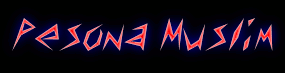

0 komentar:
Posting Komentar
mohon tinggalkan komen....plisssse